如果你之前已经弄得一团乱糟了,那这一次也有可能会是。
本次经验分享非常适合一个从未弄过的“新手”,当然你也得对 linux 命令行、目录有一点理解,可能更甚者,我可能还是帮不了你,但愿能帮你捋清一点思路。
代码效果图
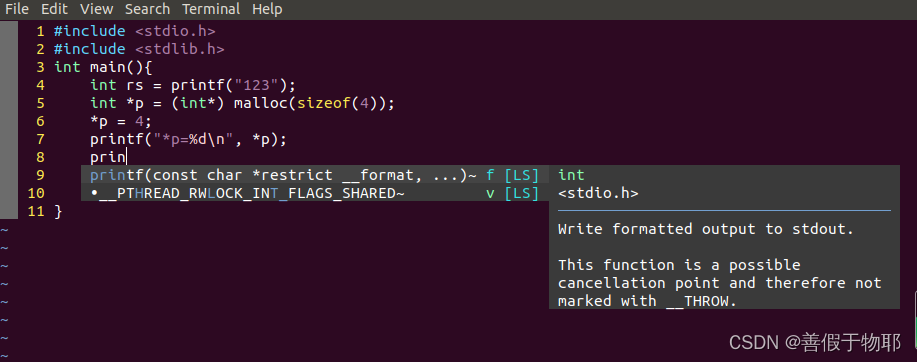
前言
Q:学这东西不就是为了 zb 吗?
A:对的,所以我更要这么做😈
安装
版本要求,看 官方手册
我使用的是 neovim 0.9.5、node-v16.18.0、python3.8.x
安装 neovim
neovim,又名 nvim,没了😅
1、开门见山🦾,直接安装 neovim 编辑器,然后把它放在 Home 目录下,随便打开一个 terminal 窗口 分别 执行以下命令。
tar xzvf ~/nvim-linux64.tar.gz
sudo ln -s ~/nvim-linux64/bin/nvim /usr/local/bin/nvim
最后,输入 nvim 成功进入界面即成功,可进入下一步ヾ(≧▽≦*)o。
neovim 下载链接
2、安装 vim-plug 插件管理器。这个过程就是下载一个配置文件 plug.vim,并将它放在路径 ~/.local/share/nvim/site/autoload/ 中,每当 neovim 启动时都会扫描这个文件
下载组件 curl。通过网络请求获取文件
访问 plug.vim 保存文件,依然是将文件 plug.vim 放在 Home 目录下,我来帮你放好
mkdir ~/.local/share/nvim/site/autoload
mv ~/plug.vim ~/.local/share/nvim/site/autoload
现在请跳到安装 git 部分,安装完毕再回来。
配置 init.vim 文件并第一次安装插件
假设你已经安装了 git,接下来开始配置 init.vim 和第一次为 nvim 安装并配置插件:
init.vim 用于为 neovim 配置一些自己喜欢的插件,但现在是为了初始化。
创建 init.vim
mkdir ~/.config/nvim/
vi ~/.config/nvim/init.vim
在 init.vim 中粘贴配置,可以在底部另起一行添加配置,不要修改里面的内容
call plug#begin()
Plug 'neoclide/coc.nvim', {'branch': 'release'}
Plug 'neoclide/coc.nvim', { 'branch': 'master', 'do': 'npm ci' }
call plug#end()
" 这个告诉 coc 关于 node 的位置
let g:coc_node_path='/usr/local/bin/node'
输入命令 sudo nvim 进入 nvim 命令面板,手敲以下命令
:PlugInstall
ps:建议在执行 :PlugInstall 之前,先在浏览器成功访问这个 git 网站 https://github.com/neoclide/coc.nvim ,这样可以有效利用本地代理服务器的缓存提高命令 :PlugInstall 执行的成功率,学过计算机网络的各位大佬肯定懂。
最后现在你已经获取到 coc.vim 文件夹了,当然你也可以通过路径访问去看看O(∩_∩)O
cd ~/.local/share/nvim/plugged
安装 git
接下来,需要安装 git,如果你已经安装了 git 就可以跳过这一步。那为什么要安装 git 呢,因为那 tianshad 的 plug.vim 引用了 git。完全没有道理可讲🤬🤬🤬🤬
安装 git
sudo apt install git
配置文件安装完成。
安装 node
这里跟 neovim 几乎差不多。为什么要安装 node 呢 😏,因为 coc 就是用 JS/TS 语言写的,你不装 node 环境,与 coc 相关的代码就是一堆破字符。
1、按照 官方手册 的要求,下载好压缩包,这里链接已经帮你准备好了 node-v17.9.1-linux-x64.tar.xz
2、下载完依旧是放在 Home 目录下,打开 terminal 窗口 分别 执行以下命令,我都开始有点写腻了😩
tar xzvf ~/node-v17.9.1-linux-x64.tar.gz
sudo ln -s ~/node-v17.9.1-linux-x64/bin/node /usr/local/bin/node
sudo ln -s ~/node-v17.9.1-linux-x64/bin/npm /usr/local/bin/npm
sudo ln -s ~/node-v17.9.1-linux-x64/bin/npx /usr/local/bin/npx
你想懒一点、简单一点就配置全局变量,然后重启
vi /etc/profile
在文件内容的隔行末尾处加上
export NODE_HOME=/home/你的用户名/node-v17.9.1-linux-x64
export PATH=$NODE_HOME/bin:$PATH
安装 python3
怎么 python 也要装,它来凑什么热闹。众所周知…咳,这里我就不打哑谜了哈,coc.nvim 用 node 环境写的,是 nvim 的插件;
而 coc.nvim 内部也使用了一些 python 代码,所以需要 python 环境,但它是 coc.nvim 的插件。
你说神不神奇,此时 python 明牌了说:”没错,粗活都是我干的,coc 只是花瓶🤬“,coc 也不示弱:”我写个插件带个小老弟不过分吧😘(python 库一般都很重)“。
故事讲完了,现在我们继续愉快地装 python3 吧
sudo apt install python3.8
由于我使用的是 ubuntu18.04.6 LTS,默认下载了 python3.6(不是 3.8),符号 python3 默认指向 python3.6,所以这里我要修改 python3 指向我的 python3.8
sudo rm -rf /usr/bin/python3
sudo ln -s /usr/bin/python3.8 /usr/bin/python3
安装 clangd
ps:AI 搜一下 “clang 和 clangd”
1、安装 coc-clangd
进入 nvim 面板,分别执行 3 个命令
:CocInstall coc-json
:CocInstall coc-tsserver
:CocInstall coc-clangd
执行完这一步,代码编辑有了基本的记忆功能
2、安装语言服务器
这个服务器是本地的,主要功能就是识别指定的代码语法,一般一个语言对应有一个语言服务器。这里我是用的是 c 的语言服务器 clangd
使用 nvim 打开 c/c++ 文件,并执行命令
方法一:会很慢
:CocCommand clangd.install
方法二:自己下载,下载完成就能用
我这里使用的是 clangd-10
sudo apt install clangd-10
这里是我参考的博主写的超好,最后谢谢大家!
www.cnblogs.com/cniwoq





















 317
317

 被折叠的 条评论
为什么被折叠?
被折叠的 条评论
为什么被折叠?








